我们之前已经介绍过了多款数据恢复软件的基本功能,接下来让我们来具体看看在各种情况下这些数据恢复软件如何使用和恢复的效果。
今天我们使用的数据恢复软件——FinalData。
数据恢复工具版本是FinalData Enterprise 2.0,需要数据恢复的分区格式是NTFS。
实战一:直接删除文件后通过FinalData来恢复。
首先,我们在分区里拷贝进一个叫“煜民.jpg”的图片文件,然后我们用Shift+Del把这个文件彻底删除。
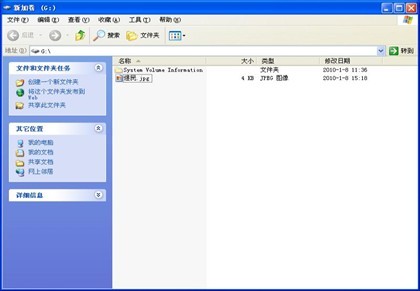
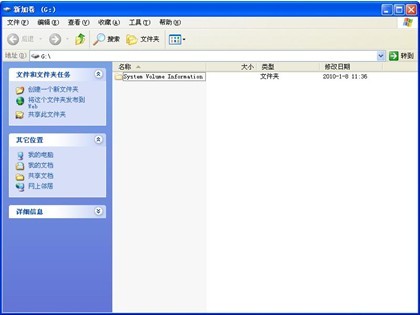
接着我们打开FinalData,单击File菜单,再单击下来菜单中的Open,在弹出框里的Logical Drive中选中我们需要数据恢复的那个分区,单击OK按钮。在第二个弹出框中,我们单击Cancel按钮。
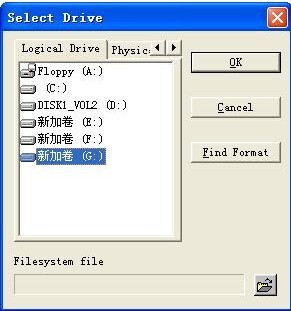
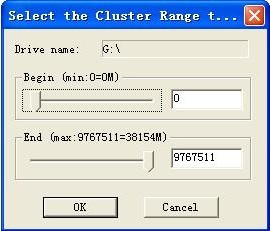
在单击Cancel按钮后,我们可以看见被删除的文件已经被扫描出来了,在状态栏中显示是被删除的文件。我们在该文件上点击鼠标右键,在弹出菜单中选择File Preview,可以来验证文件的好坏。
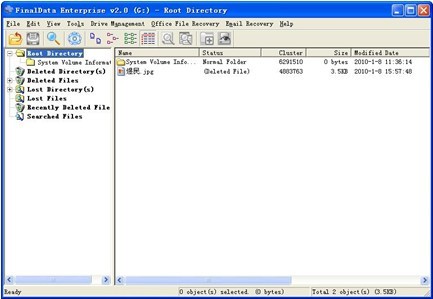
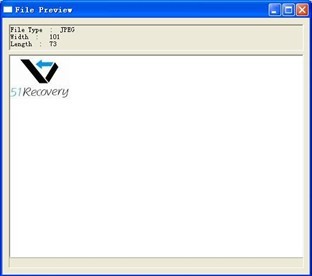
实战二,格式化分区后通过FinalData来恢复文件。
我们把这个分区格式化,然后通过FinalData采用以上的操作步骤。这时候我们发现,没有办法找到我们需要的文件了。不用着急,因为直接删除和格式化分区的操作不同,我们在最后一步第二个弹出框里不选择Cancel按钮,现在选择OK按钮,如下图:
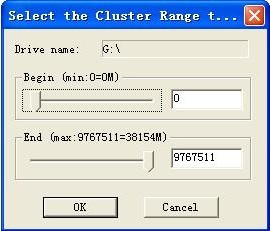
这时就开始细致的扫描了,时间会比较长。经过一段时间的等待,最终丢失的文件被恢复出来。
微信扫描二维码可在线咨询:
